![]()
以CentOS 5.4 32位 为例,以下命令包含我的个人目录,在复制粘贴的时候请注意替换为你的目录。
Step 1: 下载 Archive 文件
最新的JDK在这里
如果你的系统上有浏览器的话,就用浏览器下载。没有浏览器也没有关系,我们有终端 wget 命令:
# cd /opt/ # wget http://download.oracle.com/otn-pub/java/jdk/7u45-b18/jdk-7u45-linux-i586.tar.gz?AuthParam=1386733701_591a67ec263214e23cd508ac6b86918c
注意不要直接复制上面的网址,上面的网址需要实时找出来这么,做是因为AuthParam有失效期限。在本地浏览器里点击同意条款:
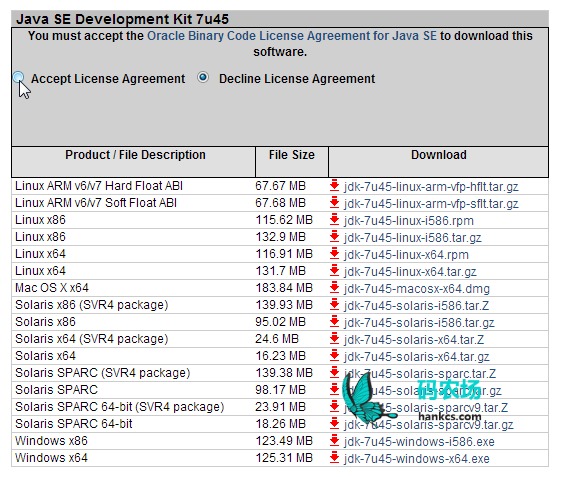
然后下载对应的tar.gz:

然后复制下载中的链接:
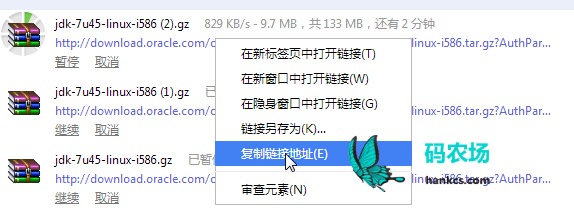
下载完毕后解压:
tar xzf jdk-7u45-linux-i586.tar.gz
Step 2: 使用 Alternatives 安装 JAVA
解压完毕就可以安装了,安装的时候可能需要替换以前的Java旧版本:
# cd /opt/jdk1.7.0_25 # alternatives --install /usr/bin/java java /opt/jdk1.7.0_45/bin/java 2 # alternatives --config javaThere are 3 programs which provide 'java'. Selection Command ----------------------------------------------- + 1 /opt/jdk1.7.0_25/bin/java * 2 /usr/lib/jvm/jre-1.6.0-openjdk/bin/java 3 /opt/jdk1.7.0_45/bin/java Enter to keep the current selection[+], or type selection number:3
Step 3: 检查 JAVA 是否安装成功
# java -versionjava version "1.7.0_45" Java(TM) SE Runtime Environment (build 1.7.0_45-b18) Java HotSpot(TM) Client VM (build 24.45-b08, mixed mode)
看到上面的输出说明安装成功。
Step 4: 设置环境变量
大部分jar运行的时候需要环境变量,所以我们得设置如下三个环境变量。
JAVA_HOME
export JAVA_HOME=/opt/jdk1.7.0_45
JRE_HOME
export JRE_HOME=/opt/jdk1.7.0_45/jre
PATH
export PATH=$PATH:/opt/jdk1.7.0_45/bin:/opt/jdk1.7.0_45/jre/bin
之后你就可以通过 java -jar App.jar 的方式来运行Java 程序了。
说起来写了这么久的Java,还是第一次看到自己的Java程序在Linux系统上跑起来……
参考http://tecadmin.net/steps-to-install-java-on-centos-5-6-or-rhel-5-6/#
![]() 知识共享署名-非商业性使用-相同方式共享:码农场 » 如何在CentOS/RHEL 5/6 and Fedora上安装JAVA 7
知识共享署名-非商业性使用-相同方式共享:码农场 » 如何在CentOS/RHEL 5/6 and Fedora上安装JAVA 7
 码农场
码农场